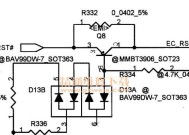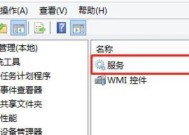解决电脑无法通过WiFi正常上网的方法(如何排除WiFi连接问题保障网络畅通)
- 数码百科
- 2024-11-22
- 29
- 更新:2024-11-02 16:28:10
在当今信息时代,无线网络已成为人们生活中必不可少的一部分。然而,有时我们会遇到电脑无法通过WiFi正常上网的问题,这不仅会影响我们的工作和学习,还会给我们的生活带来不便。本文将介绍解决电脑无法连接WiFi的一些常见方法,帮助您快速恢复网络连接。
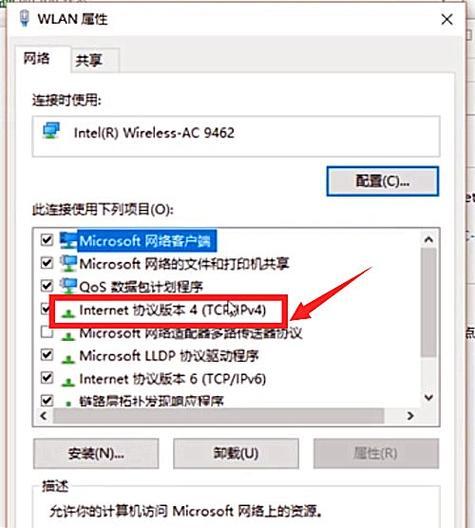
检查WiFi是否已打开
确保WiFi已启用是排除无法连接网络问题的第一步。点击电脑右下角的WiFi图标,查看WiFi是否已打开。
确认WiFi名称和密码是否正确
有时候我们可能输入错误的WiFi名称或密码,导致无法成功连接。检查并确保所输入的WiFi名称和密码是正确的。
尝试重新连接WiFi
有时候网络连接不稳定会导致电脑无法连上WiFi,此时可以尝试断开并重新连接WiFi,看是否能够解决问题。
重启路由器和电脑
有时候路由器或电脑出现故障,会导致无法正常连接WiFi。尝试重启路由器和电脑,重新建立连接,看是否可以解决问题。
关闭防火墙和杀毒软件
防火墙和杀毒软件有时会对网络连接造成干扰,导致无法上网。临时关闭防火墙和杀毒软件,再尝试连接WiFi,看是否能够解决问题。
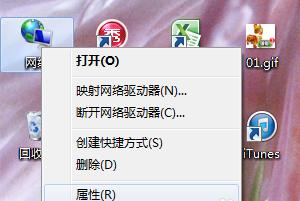
检查IP地址设置是否正确
错误的IP地址设置也会导致无法正常连接WiFi。点击电脑桌面左下角的开始按钮,选择“控制面板”,进入“网络和Internet”设置,检查IP地址设置是否正确。
重置网络适配器
网络适配器可能会出现故障,导致无法连接WiFi。通过重置网络适配器,可以尝试解决问题。点击电脑桌面左下角的开始按钮,选择“控制面板”,进入“网络和Internet”设置,选择“网络和共享中心”,点击“更改适配器设置”,找到无线网络适配器,右键点击选择“禁用”,再次右键点击选择“启用”。
更新无线网卡驱动程序
过时的无线网卡驱动程序有时会导致无法连接WiFi。通过更新无线网卡驱动程序,可以尝试解决问题。点击电脑桌面左下角的开始按钮,选择“设备管理器”,展开“网络适配器”,找到无线网卡驱动程序,右键点击选择“更新驱动程序”。
检查无线信号强度
无线信号强度不足也会导致无法正常连接WiFi。靠近路由器,检查无线信号强度是否达到了正常范围。
更换WiFi信道
当WiFi信道拥挤时,会影响连接速度和稳定性。尝试更换WiFi信道,选择一个较少拥挤的信道,可能会提高连接成功率。
检查DHCP服务器设置
错误的DHCP服务器设置有时也会导致无法连接WiFi。点击电脑桌面左下角的开始按钮,选择“控制面板”,进入“网络和Internet”设置,选择“网络和共享中心”,点击“更改适配器设置”,找到无线网络适配器,右键点击选择“属性”,双击“Internet协议版本4(TCP/IPv4)”,确保选择了自动获取IP地址和DNS服务器地址。
清除DNS缓存
DNS缓存可能会导致无法正常连接WiFi。通过清除DNS缓存,可以尝试解决问题。打开命令提示符,输入命令“ipconfig/flushdns”,然后按回车键执行。
联系网络服务提供商
如果以上方法都无法解决问题,可能是由于网络服务提供商的原因。及时联系网络服务提供商,反映问题并寻求他们的帮助。
重置路由器
如果所有方法仍然无效,可以尝试重置路由器。注意,重置路由器将清除所有设置,需谨慎操作。
通过以上一系列的排除方法,我们可以很大程度上解决电脑无法通过WiFi正常上网的问题。在遇到网络连接问题时,我们可以根据具体情况逐一尝试这些方法,以确保网络畅通,高效工作和学习。记得及时联系专业人士寻求帮助,以便更好地解决问题。
解决电脑无法连接WiFi的问题
随着科技的发展,WiFi已成为我们日常生活中必不可少的一部分。然而,有时我们的电脑却无法连接到WiFi网络,这给我们的工作和娱乐带来了不便。本文将为大家介绍一些常见的故障排除方法,帮助解决电脑无法连接WiFi的问题。
1.检查WiFi连接状态
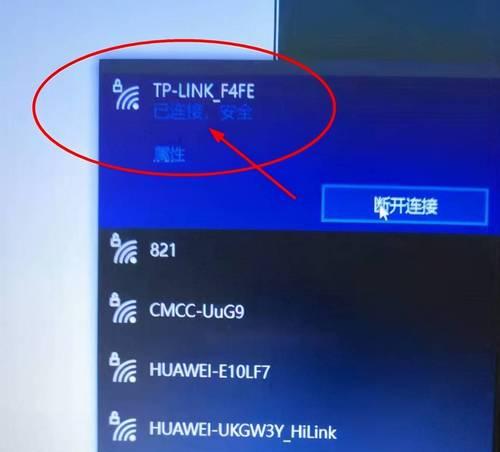
当我们的电脑无法连接到WiFi网络时,首先要检查一下WiFi连接状态,确保WiFi已打开且可用。
2.重启路由器和电脑
有时候,简单的重启路由器和电脑就可以解决WiFi连接问题,尝试重启设备后再次连接WiFi。
3.确保密码输入正确
如果我们输入的WiFi密码有误,那么电脑将无法连接到网络。确保密码输入正确,并注意大小写区分。
4.检查网络适配器驱动程序
网络适配器驱动程序可能会出现问题,导致电脑无法连接WiFi。检查并更新驱动程序可以解决这个问题。
5.清除DNS缓存
DNS缓存可能会导致电脑无法正确解析WiFi网络地址,清除DNS缓存可以解决这个问题。
6.检查防火墙设置
防火墙设置有时会阻止电脑连接WiFi网络。确保防火墙设置中允许电脑访问WiFi网络。
7.扫描病毒和恶意软件
病毒和恶意软件可能会干扰电脑的WiFi连接。使用杀毒软件进行全面扫描,清除可能存在的威胁。
8.重置网络设置
有时候,网络设置可能出现问题,导致电脑无法连接WiFi。尝试重置网络设置可以解决这个问题。
9.检查IP地址分配
确保路由器正确地分配了IP地址给电脑,以确保正常的WiFi连接。
10.检查WiFi信号强度
弱信号可能是导致电脑无法连接WiFi的原因之一。尝试将电脑靠近路由器,或者使用WiFi信号增强器来加强信号。
11.禁用其他网络连接
当我们的电脑同时连接多个网络时,可能会导致WiFi连接问题。禁用其他网络连接,只保留WiFi连接可以帮助解决问题。
12.检查MAC地址过滤
一些路由器设置了MAC地址过滤,只允许特定设备连接。检查并添加电脑的MAC地址到白名单中可以解决这个问题。
13.检查路由器固件更新
路由器固件更新可能会修复一些与WiFi连接相关的问题。检查并更新路由器的固件可以尝试解决电脑无法连接WiFi的问题。
14.联系网络服务提供商
如果以上方法仍无法解决WiFi连接问题,可能是网络服务提供商的问题。联系他们寻求帮助可能是解决问题的最好方式。
15.寻求专业帮助
如果以上方法都尝试过了,仍然无法解决WiFi连接问题,那么寻求专业技术支持可能是最好的选择。
当我们的电脑无法连接WiFi时,我们可以通过检查WiFi连接状态、重启设备、确认密码输入、更新驱动程序等一系列方法来解决问题。如果问题依然存在,不要放弃,可以尝试联系网络服务提供商或寻求专业帮助。记住,解决问题的关键在于耐心和不断尝试。